May -Akda:
Louise Ward
Petsa Ng Paglikha:
8 Pebrero 2021
I -Update Ang Petsa:
1 Hulyo 2024
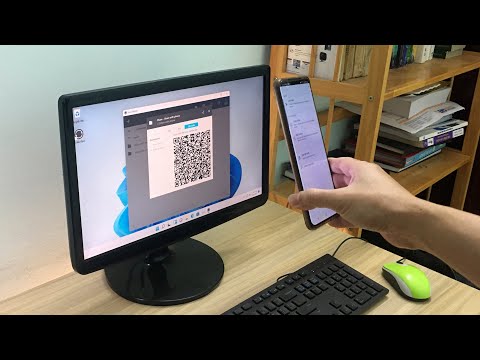
Nilalaman
Ang paglilipat ng data mula sa isang laptop (laptop) sa isa pa ay hindi dapat maging kumplikado - maraming paraan upang matulungan kang mabilis na mailipat ang digital data.Kailangan mong malaman kung paano makalkula ang bilang at laki ng mga file na nais mong ilipat, ang uri ng laptop na gagamitin at ang iyong mga kasanayan sa computer upang matukoy ang pinakaangkop na pamamaraan.
Mga hakbang
Paraan 1 ng 7: I-set up ang SMB switch
Ikonekta ang 2 mga computer sa parehong network. Ang SMB (Block ng Mensahe ng Server) ay isang protokol (isang serye ng mga patakaran) na naglilipat ng mga file sa pagitan ng dalawang computer sa internet. Gumagana ang pamamaraang ito para sa PC o Mac (o isang kumbinasyon ng pareho). Ito ang pinakamadali at pinakamabilis na pamamaraan para sa paglilipat ng malalaking mga file sa pagitan ng mga laptop.
- Gumamit lamang ng mga ligtas na koneksyon - hindi dapat gamitin ang mga koneksyon sa publiko.
- Magtakda ng isang password upang ma-secure ang iyong personal na impormasyon sa parehong mga computer.
- Ang host laptop ay ang makina na humahawak ng file, ang laptop ng client ay ang makina na kailangang ilipat ang file.

I-set up ang host laptop. Ang server ay ang makina na nagtatago ng file upang mailipat. Kailangan mong baguhin ang mga setting ng network sa pamamagitan ng pagtukoy sa pangalan ng workgroup. Ang pangkat na ito ay kumikilos bilang isang silid ng kumperensya kung saan nagkikita ang dalawang computer. Maaari kang pumili ng anumang pangalan ng pangkat.- Sa mga operating system ng Windows, piliin ang pangalan ng pangkat sa pamamagitan ng "computer domain at mga setting ng workgroup" (i-set up ang computer domain at workgroup). Kapag inilapat mo ang pagbabago, sasabihan ka upang i-restart ang iyong computer.
- Sa isang Mac, piliin ang pangalan ng workgroup sa pamamagitan ng Mga Kagustuhan sa System -> Network -> Advanced -> WINS. Piliin ang pangalan ng workgroup at i-save ang mga pagbabago.
- Para sa ibang mga kaso, mangyaring tandaan ang "pangalan" ng server.

Lumipat sa kliyente. Gawin ang parehong pag-set up ng network sa server. Tandaan na pumili ng parehong pangalan ng workgroup bilang server.
I-access ang file at simulang ilipat. Oras na upang makipagpalitan ng mga file. Hanapin ang "pangalan" ng server at mag-click dito upang ma-access ang mga nakabahaging folder sa computer na iyon.
- Sa Windows, buksan ang application na "Network". Ang lahat ng mga computer sa nakabahaging pangkat ng network ay lilitaw sa screen, kasama ang server na iyong na-set up lamang.
- Sa iyong Mac, lahat ng mga computer sa parehong network ay lilitaw sa isang Finder window.
Paraan 2 ng 7: Paggamit ng FTP

Mag-set up ng isang FTP server. Ang FTP (File Transfer Protocol) ay isang paraan ng paglilipat ng mga file sa pagitan ng dalawang computer sa internet. Una, na-set up mo ang server - ang computer na naglalaman ng mga file na ililipat - upang ma-access ng ibang mga computer ang server. Ang FTP ay ang pinaka-maginhawang pamamaraan kapag kailangan mo ng patuloy na pag-access sa pagitan ng dalawang mga laptop.- Sa isang Mac, pumunta sa Mga Kagustuhan sa System-> Pagbabahagi -> Mga serbisyo at suriin ang "FTP Access". I-click ang "Start" at hintaying magawa ang mga pagbabago. Ang operasyon para sa bawat bersyon ng OSX ay bahagyang magkakaiba.
- Sa Windows, pumunta sa Control Panel -> Mga Program -> Mga Program at Tampok -> I-on o i-off ang mga tampok sa Windows. I-click ang plus sign sa tabi ng kahon na "Mga Serbisyo sa Impormasyon sa Internet" (IIS), pagkatapos ay lagyan ng tsek ang kahon ng dialogo na "FTP Server". I-click ang "OK".
I-install ang program na FTP sa computer ng client. Ito ang software na nagbibigay-daan sa iyo upang madaling ma-access ang FTP server sa pamamagitan lamang ng IP address. Mga patok na software: FileZilla, WinSCP, Cyberduck at WebDrive.
I-access ang mga file sa FTP server mula sa FTP software. Ngayon ay kailangan mo lamang mag-log in sa FTP server mula sa client at i-access ang iyong mga file para sa mabilis at secure na paglipat.
- Sa Mac, pumunta sa Finder-> Go-> Kumonekta sa Server. Sasabihan ka para sa IP address ng server. Ipasok ang address at i-click ang "Connect".
- Sa Windows, buksan ang isang web browser at i-type ang IP address ng server sa address bar. Pumunta sa File -> Login Bilang. Ipasok ang iyong username at password upang mag-login.
- Kung nagkakaproblema ka sa paghanap ng IP address ng iyong server, sumangguni sa artikulong Pagtukoy ng IP address sa iyong Mac o Paghahanap ng IP address ng iyong computer.
- Upang matuto nang higit pa tungkol sa kung paano maglipat ng mga file gamit ang pamamaraan ng FTP, sumangguni sa artikulo kung paano mag-set up ng FTP sa pagitan ng dalawang computer.
Paraan 3 ng 7: Gumamit ng isang aparato ng pag-iimbak
Maghanap ng mga katugmang aparato sa pag-iimbak. Ang isang panlabas na hard drive o USB ay paminsan-minsang nai-format upang magamit lamang sa isang operating system (OSX o Windows). Nakasalalay sa computer na nais mong maglipat ng data, kailangan mong i-format ang aparato sa (FAT32) bago magpatuloy. Ang paggamit ng isang aparato ng pag-iimbak ay isa sa mga pinaka-matagal na pamamaraan, ngunit pinakamadaling gawin kung hindi ka pamilyar sa mga teknikal na pamamaraan.
- Kung kinikilala ng iyong computer ang storage device at maaari mong ma-access ang mga file sa parehong mga computer, magpatuloy.
- Kung kailangan mong baguhin ang iyong aparato, maaari mong malaman ang higit pa sa format na artikulo ng FAT32
- Ang limitasyon ng pamamaraang ito ay ang bilis, kung makokopya mo ang maraming mga file, aabutin ng maraming oras.
I-plug ang storage device sa server. Suriin na ang libreng puwang ng aparato ay sapat upang maiimbak ang lahat ng mga file bago makopya. Mahusay na matukoy kung aling halaga ng paggamit ang dapat gamitin para sa wastong pagpaplano.
Ilipat ang file sa imbakan na aparato. Ang proseso ay katulad ng pamamahala ng file sa isang laptop - i-drag lamang at i-drop ang file, pagkatapos ay hintayin itong ilipat sa storage device.
I-unplug ang storage device at ikonekta ito sa client. Alalahaning idiskonekta nang maayos upang maiwasan ang pagkasira ng file, at pagkatapos ay i-drag at i-drop ang file sa desktop ng client o sa isang mas naaangkop na lokasyon. anunsyo
Paraan 4 ng 7: Maglipat ng mga file sa pamamagitan ng mga serbisyong cloud
Pumili ng serbisyo sa cloud storage. Mga serbisyo tulad ng Dropbox, Google Drive, atbp. na nagbibigay ng cloud storage para sa mahalagang data, kumikilos din sila bilang mga pamamaraan ng paglilipat ng data sa pagitan ng dalawang laptop. Kailangan mo ng isang account ng isa sa mga serbisyo sa itaas (ang paglikha ng isang bagong account ay magbibigay sa iyo ng libreng imbakan).
- Ang mga drawback ng diskarte na ito ay ang kapasidad sa pag-iimbak, oras ng pag-load, at gastos. Gayunpaman, kung regular mong ilipat ang maliliit na mga file, ito ay isang mahusay na solusyon.
Maglipat ng mga file sa isang cloud service. Depende sa serbisyo, maaari mo lamang i-drag at i-drop ang file sa isang web browser, o kailangang i-upload ang file kung kinakailangan. Hintaying mag-upload ang file sa serbisyo ng imbakan.
I-access ang iyong cloud service account sa isang computer computer. I-download ang mga file na gusto mo sa iyong computer, at tapos ka na sa paglipat ng file!
- Nagbibigay din ang mga serbisyo ng cloud ng seguridad sa pamamagitan ng wastong pag-backup ng file o magkasanib na pag-edit ng mga file, dapat mong malaman ang tungkol sa serbisyong ginamit mo muna!
Paraan 5 ng 7: Direktang kumonekta sa Firewire
Suriin ang pagiging tugma ng laptop. Ang parehong mga laptop ay nangangailangan ng isang input ng firewire at kailangan mo ng angkop na firewire wire upang ikonekta ang dalawa.
- Angkop ang pamamaraang ito kapag naglilipat ng mga file sa pagitan ng 2 Mac o 2 PC. Kung naglilipat ka ng data sa pagitan ng dalawang operating system, mangyaring subukan ang ibang pamamaraan.
I-plug ang kurdon sa port ng firewire. Ang mga port ng firewire ay nagmula sa maraming mga form - dapat mong suriin ang mga wire ng firewire at adapter upang makita kung ang mga ito ay katugma sa 2 port sa iyong computer.
Magpatuloy upang ma-access ang server mula sa client. Gamit ang client (computer na tumatanggap ng file) at ina-access ang server (ang computer kung saan matatagpuan ang file) Pagkatapos kumonekta, lilitaw ang server alinman sa desktop o sa lokasyon ng isang panlabas na drive.
I-drag at i-drop ang file tulad ng dati mong ginagawa. Sa kasalukuyan 2 computer ang nakakonekta nang direkta, maaari kang maglipat ng mga file na katulad ng kapag namamahala ng mga file sa isang computer. anunsyo
Paraan 6 ng 7: Magpadala ng email na may mga kalakip sa iyong sarili
Ipasok ang iyong email sa address ng tatanggap. Ang iyong sarili sa email ay ang pinakamabilis at pinakamadaling paraan upang magpadala ng 1 o 2 maliliit na mga file sa ibang computer. Kung nagpapadala ka ng isang malaking file, dapat mong gamitin ang isa sa mga pamamaraan na nabanggit sa itaas.
Ikabit ang file sa email. Ang bawat serbisyo sa email (hal. Gmail, hotmail, yahoo ...) ay may magkakaibang mga limitasyon sa laki ng kalakip. Pinapayagan ka ng ilang mga serbisyo na i-drag at i-drop ang mga file nang direkta sa katawan ng email, habang ang iba ay nangangailangan ng pag-click sa "i-attach", pagkatapos ay i-access ang lokasyon ng imbakan ng file sa itaas. computer
Mag-log in sa email sa client computer. Maaari mo na ngayong i-download ang kalakip sa iyong aparato. anunsyo
Paraan 7 ng 7: paggamit ng isang Crossover Cable (Switch System)
Maaari kang mag-set up ng isang network nang direkta sa pagitan ng 2 mga computer nang walang isang access point.
Maaari kang gumamit ng isang crossover network cable.
- Itakda ang IP address at subnet mask tulad ng network.
- Ibahagi ang folder sa PC
- Kopyahin ang mga file mula sa iyong PC sa nakabahaging folder.
Payo
- Kung nais mong maglipat ng malalaking mga file, dapat mong piliin ang paraan 1 o 2 (smb o FTP)
- Para sa iyong kaligtasan, huwag maglipat ng mga file kapag gumagamit ng hindi naka-secure na mga pampublikong network.
Ang iyong kailangan
- 2 laptop
- Secure na network (pribado)
- Mga kable ng firewire
- Ang panlabas na hard drive o naka-format na USB ay katugma sa parehong mga laptop.



